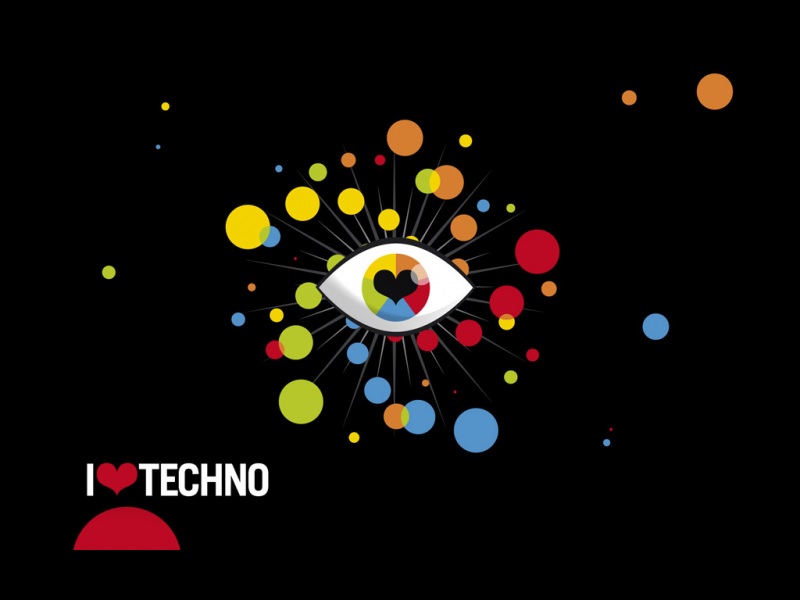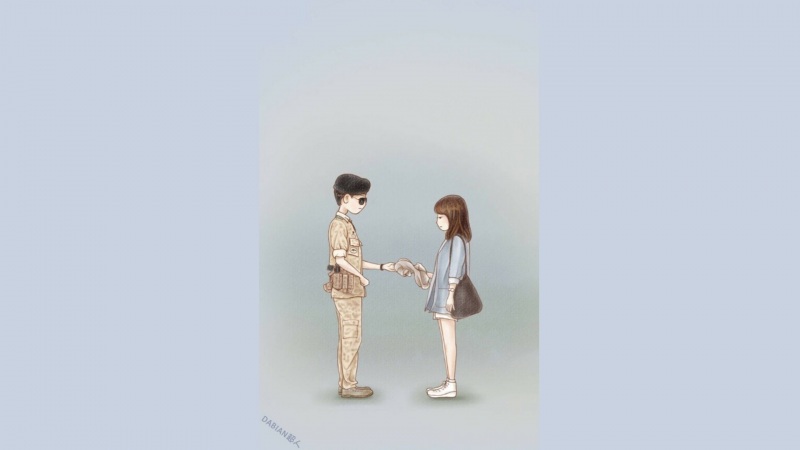问题描述:
win10访问文件共享服务器目录,显示无访问权限,且不提示用户名和密码输入解决办法
产生原因:
出现这种情况的一种可能原因是:已经使用一个账户登录上共享服务器且当前的用户权限不足以访问该目录。或当前的用户名与目标服务器的用户名相同,但密码不同。
解决办法:
解决办法有两种:第一种是直接取消网络凭据输入的窗口,即共享服务器不需要密码打开。第二种让网络凭据输入的窗口出现,然后输入正确的用户名和密码。下面是两种解决方式:
一、直接取消网络凭据输入的窗口
采用无密码共享文件夹
1.将高级共享设置修改为无密码保护的共享(这种方式一般就能解决这个问题,只是别人第一次访问你的共享服务器不再需要输入密码了)
取消了密码保护,别人想访问你的网络计算机时,就直接打开,不需要输入网络凭据
2.如果没有解决问题,请再次打开这个高级共享设置界面,检查密码保护的共享是否又回到了有密码保护的共享。
(1)如果回到了有密码保护的共享,进行下面操作:设置密码,将密码设置为空,再重新在高级共享设置界面勾选无密码保护的共享。
详细的操作方法,点击这个连接:怎么给共享电脑设置密码
(2)如果是刚刚勾选的无密码的共享,那么检测一下文件夹共享的用户是否设置正确(guest或者everyone)。
具体的操作方法点击这个连接:两台电脑之间如何使用共享文件夹来实现共享文件
二、将网络凭据输入的窗口重新显示出来,在凭据中输入正确的用户名和密码,进行访问
方法一使用映射网络驱动强制使用其它凭据连接
1、右键 网络,映射网络驱动器
2、文件夹输入 服务器IP\共享文件名
切记勾选上 “使用其它凭据连接“
3、这样就会弹出用户名和密码供你输入
4、输入正确的用户名和密码后,就能正常登录并连接 及使用共享文件夹的数据了
方法二使用命令行输入指定用户名来强制连接共享文件夹
1、清除所有已使用的连接以及对应的账户信息
在命令行模式中:net use * /delete
系统会提示,请选择yes清除所有连接。
2、强制重新以新的用户且具有访问指定目录权限的账户访问
在命令行模式下输入: net use //服务器ip/共享目录名 \user:test
根据提示信息输入对应的密码
3、在上面步骤完成后,再次访问共享服务器中的共享目录就成功了。
方法三检查相关服务及设置是否正常
1.检查共享依赖的服务Server服务及Workstation服务是否正常。
计算机管理->服务,或 Win+R 运行窗口中输入“services.msc” 点确定进入服务管理界面。检查Workstation服务是否启动。若没有启动,设置为自动启动。同样检查Server服务有没有启动。
2. 【启用文件和打印机共享】【启用网络发现】两个选项打开
打开【网络和共享中心】,左侧【更改高级共享设置】,【来宾或公用】,把【启用文件和打印机共享】【启用网络发现】两个选项打开即可
3 检查共享的文件夹共享权限
右键 共享文件夹->属性->共享,再点高级共享, 再点击权限,如添加Everyone用户可以访问此共享文件夹。说明网络连接是正常的,然后删除Everyone,再添加指定用户 并设置好权限。
4. 共享和安全模型,改为经典模式。
Win+R 运行窗口中输入 “gpedit,msc” 进入组策略界面。找到本地帐户的共享和安全模型,再将其改为经典模式。
5.一定要重启电脑。再测试一般均能成功
方法四使用凭据管理器主动添加共享电脑的IP及账号信息
1、打开控制面板打开凭据管理器
2、添加Windows凭据
在不能访问的电脑里面添加Windows凭据,输入目录共享电脑的IP地址和账号密码
按照以上办法,肯定能解决您的共享文件夹的问题。